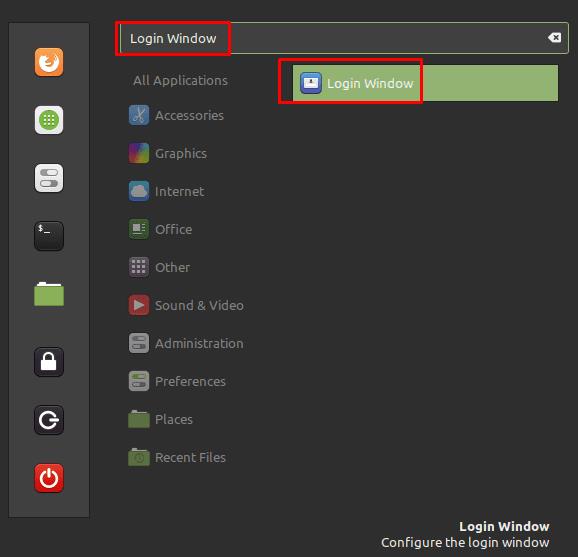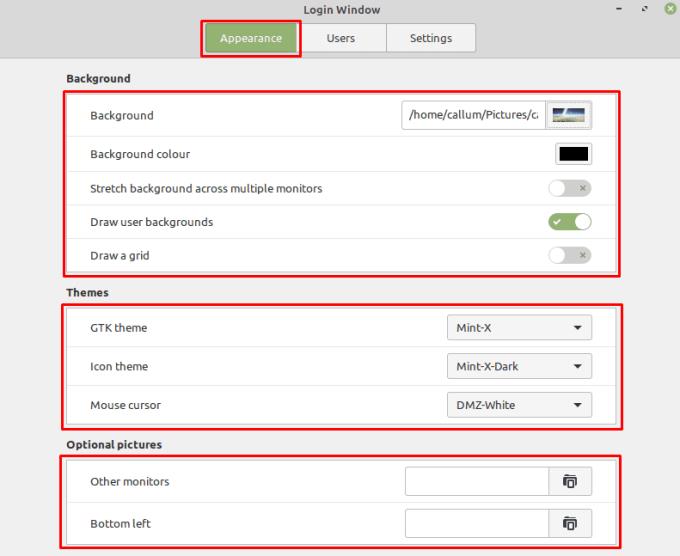Κάθε φορά που ανοίγετε τον υπολογιστή σας, θα βλέπετε την οθόνη σύνδεσης, η οποία σας επιτρέπει να επιλέξετε ποιος χρήστης θέλετε να συνδεθείτε. Η προεπιλεγμένη οθόνη σύνδεσης του Linux Mint έχει ένα επώνυμο φόντο που μπορεί να μην είστε θαυμαστές. Μπορείτε, ωστόσο, να το αλλάξετε και να ορίσετε ένα προσαρμοσμένο φόντο, μεταξύ άλλων επιλογών προσαρμογής.
Για να διαμορφώσετε την εμφάνιση της οθόνης σύνδεσης, πατήστε το πλήκτρο Super, μετά πληκτρολογήστε «Παράθυρο σύνδεσης» και πατήστε enter.
Συμβουλή: Το κλειδί "Super" είναι το όνομα που χρησιμοποιούν πολλές διανομές Linux για να αναφέρονται στο κλειδί των Windows ή στο κλειδί "Command" της Apple, αποφεύγοντας κάθε κίνδυνο προβλημάτων εμπορικών σημάτων.
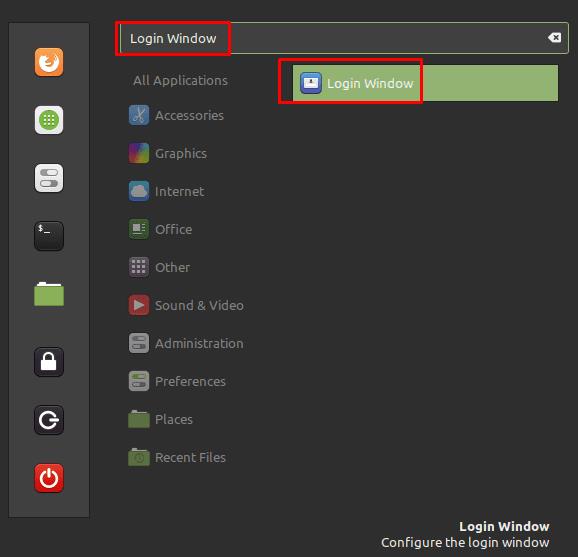
Πατήστε το πλήκτρο Super, μετά πληκτρολογήστε "Παράθυρο σύνδεσης" και πατήστε enter.
Μόλις βρεθείτε στην προεπιλεγμένη καρτέλα "Εμφάνιση" των επιλογών του παραθύρου σύνδεσης, η πρώτη επιλογή "Φόντο" μπορεί να χρησιμοποιηθεί για να αντικαταστήσει το επώνυμο φόντο της οθόνης επιλογής χρήστη. Απλώς κάντε κλικ στην τρέχουσα εικόνα, για να εισαγάγετε ένα πρόγραμμα περιήγησης αρχείων για να μπορείτε να επιλέξετε ένα νέο φόντο.
Η επιλογή "Χρώμα φόντου" χρησιμοποιείται για να ορίσετε ένα χρώμα που χρησιμοποιείται πριν από τη φόρτωση της εικόνας φόντου. Η επιλογή "Εκτάσεις φόντου σε πολλαπλές οθόνες" θα εκτείνεται στην εικόνα φόντου σας σε πολλές οθόνες, ιδανική για πολύ ευρεία φόντο σε ρυθμίσεις πολλαπλών οθονών. Το "Draw user backgrounds" αλλάζει το φόντο στο φόντο της επιφάνειας εργασίας του χρήστη όταν επιλέγετε έναν χρήστη και μεταβαίνετε στην οθόνη εισαγωγής κωδικού πρόσβασης. Το "Draw a grid" εισάγει ένα πλέγμα κουκκίδων πάνω από την εικόνα φόντου.
Οι τρεις επιλογές θεμάτων σάς επιτρέπουν να διαμορφώσετε το χρώμα και την εμφάνιση της διεπαφής της οθόνης σύνδεσης. Το "GTK theme" αλλάζει το χρώμα της άκρης του πλαισίου εισαγωγής κωδικού πρόσβασης. Το "θέμα εικονιδίου" φαίνεται να μην έχει αποτέλεσμα. Το "Κέρσορας ποντικιού" σάς επιτρέπει να αλλάξετε την εμφάνιση του δρομέα του ποντικιού.
Συμβουλή: Δυστυχώς, δεν υπάρχει προεπισκόπηση της αλλαγής εμφάνισης για τις ρυθμίσεις θέματος. Για να δείτε την αλλαγή, μόνοι σας, πατήστε Ctrl + Alt + L για να κλειδώσετε την οθόνη και, στη συνέχεια, κάντε κλικ στο εικονίδιο ατόμων στα δεξιά του πεδίου εισαγωγής κωδικού πρόσβασης για να επιστρέψετε στο το παράθυρο σύνδεσης.
Η επιλογή "Άλλες οθόνες" σάς επιτρέπει να επιλέξετε ένα δευτερεύον φόντο που εμφανίζεται στις δευτερεύουσες οθόνες, αφήνοντας την κύρια εικόνα φόντου στην κύρια οθόνη. Το "Κάτω αριστερά" προορίζεται για την εμφάνιση μιας μικρής εικόνας banner στο κάτω μέρος της οθόνης. Θα θελήσετε να επιλέξετε μια εικόνα με κατάλληλη κλίμακα για αυτό το σκοπό, καθώς δεν θα πραγματοποιηθεί κλιμάκωση.
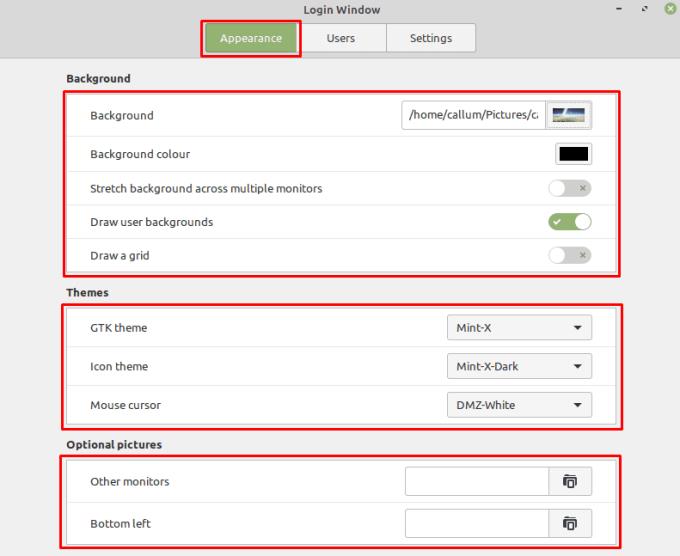
Διαμορφώστε την εμφάνιση της οθόνης σύνδεσης σύμφωνα με τις προσωπικές σας προτιμήσεις.